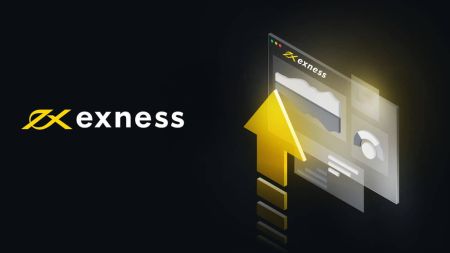Vanliga frågor (FAQ) om Exness Personal Area Del 1
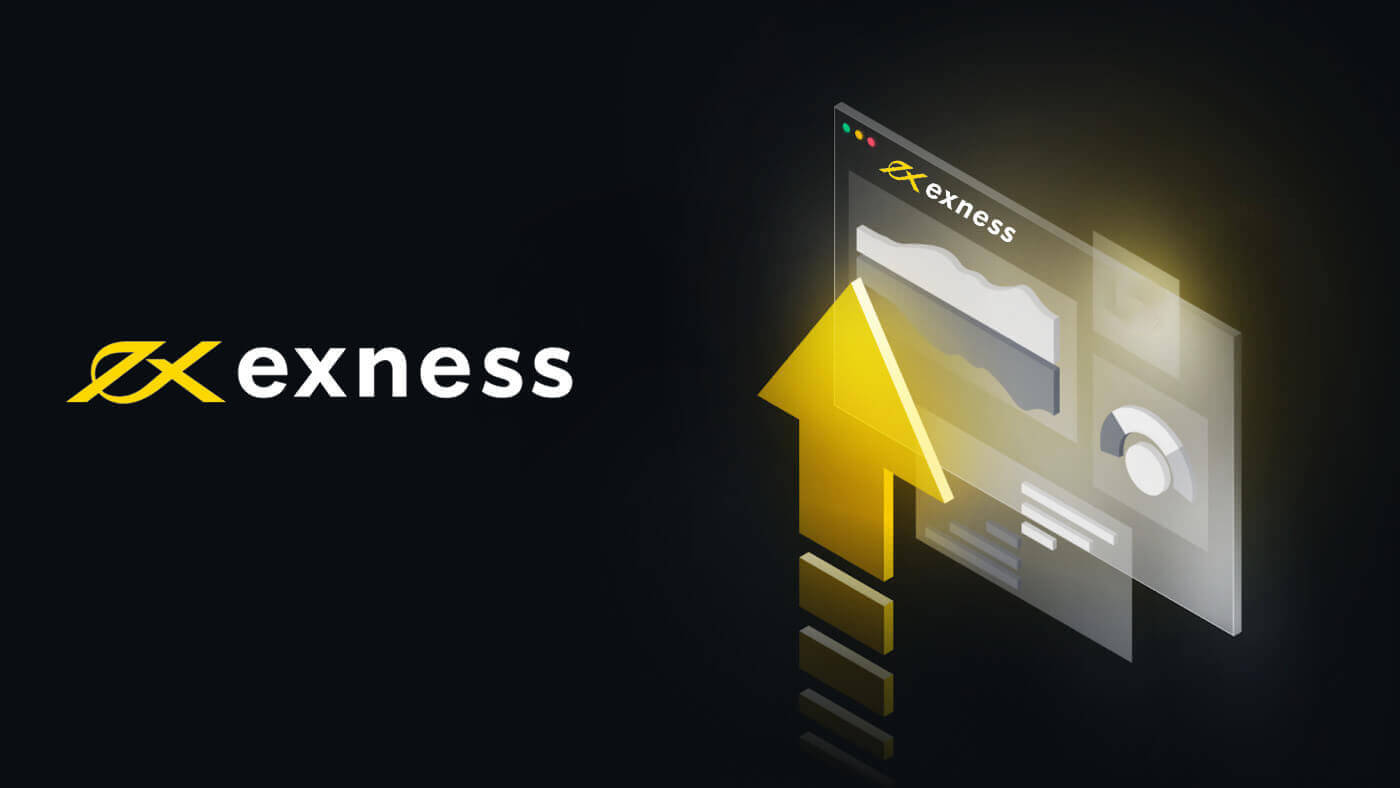
Hur många telefonnummer kan jag lägga till i min personliga information?
Det är möjligt att ha ett obegränsat antal telefonnummer kopplade till ditt personliga område. Däremot kan en gräns på upp till 5 telefonnummer läggas till per personligt område per dag och denna gräns är relaterad till antalet verifierings-SMS som skickas dagligen. Detta säkerställer att vårt system effektivt kan behandla de stora mängderna SMS-förfrågningar som tas emot.
Observera att även om ett telefonnummer inte har verifierats, räknas försöket mot den dagliga gränsen på 5 eftersom ett SMS kommer att skickas i processen. Om du tar bort ett telefonnummer och lägger till ett annat i dess ställe, räknas denna åtgärd även mot den dagliga gränsen eftersom den kräver SMS-verifiering för att slutföras.
Finns det några krav för att skaffa ett professionellt konto?
Jämfört med våra standardkontoerbjudanden har professionella konton ett högre minimikrav på insättning, men förutom detta finns det inga andra krav specifikt för någon kontotyp inom det professionella erbjudandet.
Våra professionella konton inkluderar:
- Pro-konto
- Rå Spread
- Noll
Exness Trader: Är det möjligt att ändra vilken handelsterminal som används?
Ja, det är möjligt att ändra handelsterminalen som används för handel med MT5-konton på Exness Trader-appen. Låt oss visa dig hur:
- Klicka på profilikonen och välj Handelsterminal under Användarinställningar.
- Du kommer att se följande alternativ:
- Exness - Om du väljer detta kommer du att använda Exness-terminalen på mobilapplikationen för handel.
- Inbyggd MetaTrader 5 - Om du väljer detta kommer du att kunna använda den inbyggda MT5 utan att lämna Exness Trader-appen.
- MetaTrader 5 App - Om du väljer detta kommer du att tas till MT5-appen för att handla. Om du väljer detta måste du alltså se till att du har MT5-appen installerad på din telefon.
Obs: Alla ovan nämnda alternativ är endast tillgängliga för handel på MT5-konton. Om du vill handla på MT4-konton måste du installera MT4-appen. Systemet kommer sedan automatiskt att omdirigera dig till MT4-appen när du klickar på Trade .
Exness Trader: Hur ändrar jag språket i Exness Trader-appen?
Att ändra språket som visas i Exness Trader-appen är väldigt enkelt. Klicka på Profil och följ dessa steg:
- Tryck på Språk . Detta tar dig till telefonens inställningar för appen.
- Tryck på Språk för att visa andra språkalternativ.
- Välj önskat språk och gå tillbaka till Exness Trader-appen.
Obs: Om du använder en Android-enhet kommer du att kunna se listan över språk utan att omdirigeras till telefoninställningarna. Du kommer att se en lista över språk under Språk i Användarinställningar.
Det är allt. Så enkelt är det.
Hur kan jag ändra och uppdatera min personliga information och adress?
Uppdatering av din personliga information kräver verifiering från vårt supportteam, för att upprätthålla våra säkerhetsåtgärder.Du kan enkelt granska din personliga information och till och med lägga till ett telefonnummer genom att följa dessa steg:
- Logga in på ditt personliga område.
- Välj Inställningar från huvudmenyn till vänster.
- Här visas din nuvarande personliga information.
Vilken typ av konto ska jag välja?
Exness tillhandahåller olika kontotyper som är utformade för att ge gynnsamma villkor för olika handelsstilar. Det är omöjligt att rekommendera en specifik kontotyp utan att känna till ens personliga preferenser eller handelsstil, men vi kan förklara de funktioner som varje kontotyp kan ha, och uppmuntra dig att undersöka dem ytterligare för att hitta den perfekta passformen.För en detaljerad uppdelning av alla kontotyper, vänligen följ den här länken.
Standardkonton
- Standard
- Standard Cent
I allmänhet erbjuder vi standardkonton för nybörjare och medelstora handlare.
Professionella konton
- Proffs
- Noll
- Rå Spread
Generellt sett kommer erfarna handlare att bättre förstå de olika funktionerna som erbjuds med professionella konton, så dessa är de kontotyper som föreslås för dem.
Vilken information behöver jag när jag registrerar mig på Exness?
När du registrerar dig hos Exness behöver du bara en e-postadress och ett aktivt telefonnummer från ditt hemland.Även om e-postadressen krävs i början, tillhandahålls telefonnumret i ett senare skede. Det är också viktigt att notera att e-postadressen aldrig får ha använts för att registrera sig hos Exness tidigare.
En del annan information du behöver i ett senare skede för att hålla ditt personliga område verifierat och aktivt är:
- Identitetsverifieringsdokument (POI-verifiering)
- Adressverifieringsdokument (POR-verifiering)
Vad händer om ett Exness-konto inte används på en längre tid?
Om du registrerar ett personligt område hos Exness och lämnar det oanvänt under en längre tid, kan dina riktiga konton arkiveras.
Personligt område
Om du använder ditt personliga område efter en lång tid kan du ha glömt ditt inloggningslösenord. Klicka här för att återställa ditt lösenord.
Läs vår artikel här för information om lösenordsåterställning.
Enskilda konton
Riktiga konton arkiveras efter en viss period av långvarig inaktivitet, medan demokonton raderas för att minska belastningen på våra servrar.
MT4:
| Verklig | Demo |
|---|---|
| Arkiverad efter:
|
Raderad efter:
|
MT5:
| Verklig | Demo |
|---|---|
| Arkiverad efter:
|
Raderad efter:
|
Du kan återaktivera alla riktiga konton du väljer, eller skapa nya.
Hur kan jag ändra namnet som angavs vid registreringen?
När du registrerar dig hos Exness måste du ange några personliga uppgifter som ditt namn och födelsedatum. Det kan hända att du anger ett smeknamn eller ännu värre, gör ett stavfel.I den här artikeln tar vi dig igenom vad du ska göra när du vill:
- Åtgärda ett stavfel i namnet som lämnades in vid registreringen
- Ändra namnet som anges vid registreringen
Åtgärda ett stavfel i namnet som lämnades in under registreringen.
Våra specialister ställer alltid in kontonamnet så att det stämmer överens med namnet i de dokument som laddas upp för registrering. Om du har angett ditt namn av misstag, bör du gå vidare till:
- Skicka in dina identitetshandlingar som har rätt namn på dem.
- Se till att dokumenten uppfyller våra krav.
- När det har godkänts kommer ditt kontonamn att korrigeras för att matcha dina dokument.
- Du kan också valfritt skicka oss ett e-postmeddelande för att informera oss om de ändringar som krävs.
Ändra namnet som anges vid registreringen
- Registrerad under någon annans namn - Vi kräver alltid att du lämnar korrekt information när du registrerar dig hos oss. Har du registrerat dig under fel namn eller någon annans namn är det tyvärr inte acceptabelt. Under dokumentverifieringen kommer dokumenten att avvisas på grund av fullständig namnfel.
- Lagligt ändrat ditt namn - Om du har genomgått en namnändring juridiskt kan vi hjälpa dig att ställa in rätt namn för ditt konto.
Hur skapar man ett Exness-demokonto?
Demokonton är bra för övning och för att få dig i farten innan du ger dig ut i riktig handel. När du registrerar ett personligt område skapas ett demokonto med USD 10 000 virtuell valuta på fliken Demo under "Mina konton" som standard. Du kan skapa fler demokonton eftersom det finns ett mycket enkelt sätt att göra detta.
Följ dessa steg för att skapa ett nytt demokonto i ditt personliga område:
- Logga in på ditt personliga område.
- Gå till avsnittet Demo i området Mina konton .
- Klicka på Öppna nytt konto.
- Du kommer att presenteras med alla kontotyper som demokonton är tillgängliga. Klicka på Prova demo under vilken kontotyp du vill.
- På nästa sida kan du välja vilken handelsplattform du vill ha. Du kan också ställa in hävstång, startsaldo, kontovaluta, kontos smeknamn och ett handelslösenord.
- Klicka på Skapa ett konto.
Grattis, ett nytt demokonto kommer att läggas till på fliken demo i området Mina konton .
Observera att demokonton inte är tillgängliga för Standard Cent-konton.
Vilka är de regionala begränsningarna för Standard Cent-konton?
Standard Cent-konton är tillgängliga i följande regioner:
- LATIN : Argentina, Bolivia, Brasilien, Bolivariska republiken Venezuela, Guyana, Colombia, Paraguay, Peru, Surinam, Uruguay, Franska Guyana, Chile, Ecuador, Anguilla, Antigua och Barbuda, Aruba, Bahamas, Barbados, Belize, Bermuda, Brittiska Jungfruöarna, Amerikanska Jungfruöarna, Haiti, Guadeloupe, Guatemala, Honduras, Grenada, Dominica, Dominikanska republiken, Caymanöarna, Costa Rica, Kuba, Martinique, Mexiko, Montserrat, Nicaragua, Panama, Puerto Rico, El Salvador , Saint Kitts och Nevis, Saint Lucia, Turks- och Caicosöarna, Trinidad och Tobago, Jamaica
- ASIEN : Indonesien, Kina, Taiwan, Hongkong, Korea, Indien, Thailand, Filippinerna, Myanmar, Vietnam, Nepal, Bangladesh, Sri Lanka, Macao, Bhutan, Östtimor, Kambodja, Demokratiska folkrepubliken Korea, Laos folk Demokratiska republiken, Maldiverna
- AFRIKA : Ghana, Uganda, Angola, Nigeria, Zambia, Zimbabwe, Centralafrikanska republiken, Sydafrika, Kongo, Demokratiska republiken Kongo, Kenya, Mauritius, Benin, Botswana, Burkina Faso, Burundi, Gabon, Gambia, Guinea, Guinea-Bissau, Djibouti, Cabo Verde, Kamerun, Komorerna, Elfenbenskusten, Lesotho, Liberia, Mauretanien, Madagaskar, Malawi, Mali, Moçambique, Namibia, Niger, (Ascension och Tristan da Cunha) Saint Helena, Réunion, Rwanda, Sao Tome och Principe, Seychellerna, Senegal, Sierra Leone, Förenade republiken Tanzania, Togo, Tchad, Eritrea, Etiopien
- RYSSLAND : Ryska federationen, Georgien, Kazakstan, Vitryssland, Ukraina, Estland, Armenien, Uzbekistan, Azerbajdzjan, Mongoliet, Turkmenistan, Kirgizistan, Tadzjikistan, Republiken Moldavien
- ARABISKA : Turkiet, Palestina, Egypten, Libyen, Libanon, Iran, Irak, Bahrain, Algeriet, Afghanistan, Jordanien, Kuwait, Marocko, Oman, Pakistan, Qatar, Saudiarabien, Sudan, Tunisien, Förenade Arabemiraten, Västsahara, Jemen, Brunei Darussalam, Syrien
Kan jag ändra valutan på mitt Exness-konto?
Nej. Det är inte möjligt att ändra kontovalutan när den väl har ställts in under processen för att skapa ett handelskonto från ditt personliga område. Om du vill ställa in en annan kontovaluta, skapa ett nytt handelskonto inom ditt befintliga personliga område.
Det finns ingen anledning att omregistrera sig hos Exness; ett nytt handelskonto i ditt befintliga personliga område räcker för att ställa in valutan för det handelskontot.
Finns det några länder som Exness inte accepterar kunder från?
Medborgare * och bosatta ** i USA, Saint Vincent och Grenadinerna, Amerikanska Samoa, Baker Island, Guam, Howland Island, Kingman Reef, Northern Mariana Islands, Puerto Rico, Midway Islands, Wake Island, Palmyra Atoll, Jarvis Island, Johnston Atoll, Navassa Island, Israel, Vatikanen, Malaysia och Ryssland accepteras inte som kunder av Nymstar Limited.
Dessutom accepterar Nymstar Limited inte kunder som är bosatta** i:
- Nordamerika : Kanada
- Oceanien : Australien, Nya Zeeland och Vanuatu
- Asien : Nordkorea
- Europa : Andorra, Österrike, Belgien, Bosnien och Hercegovina, Bulgarien, Kroatien, Cypern, Tjeckien, Danmark, Estland, Finland, Frankrike, Tyskland, Grekland, Ungern, Island, Italien, Irland, Lettland, Liechtenstein, Litauen, Luxemburg, Malta , Monaco, Norge, Nederländerna, Polen, Portugal, Rumänien, San Marino, Slovakien, Slovenien, Spanien, Sverige, Schweiz och Storbritannien
- Afrika : Etiopien, Somalia, Sydsudan
- Mellanöstern : Irak, Iran, Syrien, Jemen och det palestinska territoriet
- Frankrikes utomeuropeiska territorier : Guadeloupe, Franska Guyana, Martinique, Mayotte, Réunion och Saint Martin
- Brittiska utomeuropeiska territorier : Gibraltar
- Finlands territorier : Åland
- Nederländska territorier : Curaçao
**En bosatt är någon som är bosatt i ett land och inte nödvändigtvis är medborgare i detta land. Till exempel, om du kommer från Thailand och nu lagligt bor och arbetar i Malaysia, är du bosatt i Malaysia.
Allt om Exness arkiverade konton
Närhelst ett handelskonto möter en specifik period av inaktivitet, läggs det till i området för arkiverade konton i ditt personliga område. Vi har förberett en guide om allt du behöver veta om dessa arkiverade handelskonton.Hur ett handelskonto kan arkiveras
Det finns två sätt som ett konto kan arkiveras på:
Av kunden
Som kund kan du välja att manuellt arkivera (dölja) de konton som för närvarande inte används.
Att göra så:
- Klicka på kuggikonen för att ta fram handelskontots inställningar.
- Klicka på Arkivera konto.
Som standard
arkiveras riktiga handelskonton för både MT4 och MT5, och demohandelskonton raderas när de är inaktiva för att minska belastningen på våra servrar.
Kolla in villkoren nedan:
| Verklig | Demo |
| Arkiverad efter:
|
Raderad efter:
|
MT5
| Verklig | Demo |
| Arkiverad efter:
|
Raderad efter:
|
Vilka begränsningar gäller för ett arkiverat konto?
Ett arkiverat konto kan inte användas för följande funktioner:
- Insättning och uttag
- Handel*
*Om du själv har arkiverat kontot kommer det fortfarande att vara tillgängligt för handel.
Vad händer med pengar på ett arkiverat konto?
Medel på ett arkiverat handelskonto är inte tillgängliga för uttag om inte kontot återställs till sitt aktiva tillstånd.
Återställa arkiverade konton (endast för riktiga konton)
Riktiga handelskonton som har arkiverats kan återställas med ett enda klick om du vill använda dem.
Att göra så:
- Logga in på ditt personliga område.
- Välj fliken Arkiverat i området Mina konton .
- Välj det handelskonto du vill återställa och klicka på Återaktivera .
Ta bort ett handelskonto Handelskonton
kan inte raderas på begäran, de kan bara arkiveras eller döljas. Radering sker automatiskt vid demohandelskonton efter en viss period av inaktivitet.
MT4-demohandelskonton raderas efter 180 dagars inaktivitet, medan MT5-demohandelskonton raderas efter 21 dagar.
Hur ändrar jag det telefonnummer jag registrerade mig med?
Låt oss titta på några olika sätt att hantera ditt registrerade telefonnummer.Så här lägger du till ett telefonnummer:
- Logga in på ditt Exness Personal Area och öppna Inställningar .
- Hitta ditt telefonnummer under Säkerhetstyp och klicka sedan på Byt telefon.
- Ange det nya telefonnumret och klicka sedan på Skicka mig en kod.
- Ange koden som skickades till det nya telefonnumret för att verifiera åtgärden och klicka sedan på Bekräfta .
- Det nya telefonnumret har nu lagts till på ditt konto.
Obs: det finns ingen gräns för hur många telefonnummer som kan registreras i ditt personliga område, men det finns en daglig gräns på upp till 5 för att lägga till nya telefonnummer.
För att ändra ditt standardtelefonnummer:
Detta ändrar telefonnumret som används för att autentisera kontoåtgärder.
- Följ stegen som beskrivs ovan (för att lägga till ett telefonnummer).
- Klicka på Ändra telefon under Säkerhetstyp för att se en lista över alla tillgängliga telefonnummer.
- Välj det nya telefonnumret för att få en verifieringskod skickad till det; ange den här koden och klicka på Bekräfta.
- Alla kontoåtgärder som kräver autentisering kommer att ha en kod skickad till detta nya nummer från och med nu.
För att ta bort ett telefonnummer:
Du måste alltid ha minst ett telefonnummer aktivt. Så för att ta bort ett telefonnummer måste ett nytt telefonnummer läggas till innan du tar bort det gamla.
- Öppna Inställningar i ditt personliga område...
- Klicka på Ta bort bredvid telefonnumret du vill ta bort och uppdatera sedan sidan.
Observera att om du inte kan ta bort ett nummer är det fortfarande antingen inställt som ditt kontos standardnummer, eller det som är inställt för att ta emot aviseringar. Följ stegen som beskrivs för att lägga till ett nytt telefonnummer innan du tar bort det gamla.
För att ändra ett förlorat telefonnummer:
Om du inte har tillgång till ditt telefonnummer längre och vill ändra det, rekommenderas du attkontakta Exness Support via chatt,tillgänglig i det nedre högra hörnet på denna sida.
Krav:
För att göra denna process smidigare, vänligen ha följande redo:
- Ditt hemliga ord krävs för att verifiera kontoägaren.
- Information som kan verifiera din identitet som kontoägare, såsom födelsedatum och/eller ID- och passnummer.
- Du kan bli ombedd att verifiera din registrerade fysiska adress.
- Kunskap om kontoaktivitet, eftersom detta också kan användas för att verifiera din identitet.
Observera att verifieringsprocessen som krävs vid ändring av ett förlorat nummer inkluderar behovet av en telekommunikationsapplikation (som Skype) så att vårt supportteam visuellt kan verifiera din identitet.
Varför spärras mitt konto från uttag efter att telefonnumret har ändrats?
Det är möjligt att betaltjänsten eller systemet du försöker använda är kopplat till ditt gamla telefonnummer, vilket funktionellt blockerar dig från att använda den betalningsmetoden. I vilket fall som helst, om ditt uttag skulle blockeras efter en nummerändring, kontakta kundsupport så att vi kan felsöka ditt konto och återställa uttagsfunktionen åt dig.
Hur du återställer något av dina Exness-kontolösenord
Vilka steg som krävs beror på vilken typ av lösenord du vill återställa:
Lösenord för personligt område
Detta är lösenordet som används för att logga in på ditt personliga område.
- Besök exness.com och klicka på Logga in .
- Välj Jag har glömt mitt lösenord .
- Ange e-postadressen som användes för att registrera dig hos Exness, markera Jag är inte en robot och klicka på Fortsätt .
- Beroende på din säkerhetstyp kommer du att få en verifieringskod att ange i nästa steg. Klicka på Bekräfta .
- Ditt nya lösenord är nu inställt; du behöver bara använda den när du loggar in för att avsluta.
Handelslösenord
Detta är lösenordet som används för att logga in på en terminal med ett specifikt handelskonto.
- Logga in på ditt personliga område och klicka på kuggikonen (rullgardinsmenyn) på valfritt handelskonto i Mina konton och välj sedan Ändra handelslösenord .
- Ange det nya lösenordet, följ reglerna under popup-fönstret och klicka sedan på Ändra lösenord .
- Beroende på din säkerhetstyp kommer du att skickas en 6-siffrig verifieringskod att ange i nästa steg, även om detta inte är nödvändigt för ett demokonto . Klicka på Bekräfta när du är klar.
- Du kommer att få ett meddelande om att detta lösenord har ändrats.
Skrivskyddad åtkomst
Detta lösenord tillåter begränsad åtkomst till ett handelskonto för en tredje part, med all handel inaktiverad.
- Logga in på ditt personliga område och klicka på kuggikonen (rullgardinsmenyn) på valfritt handelskonto i Mina konton och välj sedan Ange skrivskyddad åtkomst .
- Ange ett lösenord, följ reglerna i detalj, och se till att det inte är detsamma som ditt handelslösenord, annars kommer det att misslyckas. Klicka på Bekräfta när du är klar
- En sammanfattning inklusive server, inloggning och skrivskyddad åtkomstlösenord kommer att visas. Du kan klicka på Kopiera referenser för att spara dessa i ditt urklipp.
- Ditt skrivskyddade lösenord har nu ändrats.
Telefonlösenord (hemligt ord)
Detta är ditt hemliga ord, som används för att verifiera din identitet på våra supportkanaler; via livechatt eller telefoniskt.
Ditt hemliga ord, som angavs när du registrerade dig första gången, kan inte ändras så håll det säkert. Detta för att skydda våra kunder från identitetsbedrägerier; om du har tappat bort ditt hemliga ord, kontakta support via livechatt för ytterligare hjälp.
Jag har angett min sexsiffriga verifieringskod felaktigt för många gånger och jag är utelåst nu.
Oroa dig inte, du blir tillfälligt utelåst men du kan försöka slutföra den här åtgärden igen om 24 timmar . Om du vill försöka igen tidigare kan det hjälpa att rensa cacheminnet och cookies, men observera att det inte garanterat fungerar.
Hur kan jag kontrollera orsaken till avvisningen för att verifiera mitt konto?
Om antingen ditt identitetsbevis (POI) eller bevis på uppehållstillstånd (POR) har avvisats, kan ditt personliga område ge information om varför.
- Logga in på ditt personliga område .
- Klicka på verifieringsstatusfältet högst upp i mitten av skärmen [se nedan].
- Statusen för din verifiering, inklusive skäl för avslag, kommer att visas.

Klicka här för din verifieringsstatus.
När den har laddats kommer din avvisningsanledning att presenteras för dig som visas nedan, även om orsaken beror på och kan variera.
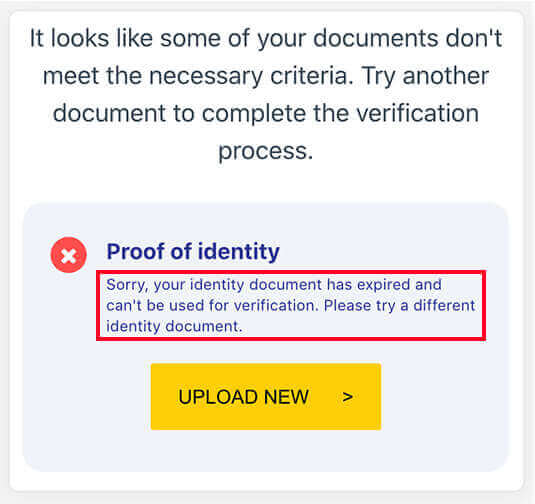
Alternativt, kontrollera ditt kontos registrerade e-postadress för ett e-postmeddelande som anger orsaken till avslaget.
Om du inte kan hitta e-postmeddelandet, kontrollera din skräppostmapp . Om e-postmeddelandet fortfarande inte finns där, dubbelkolla vilken e-postadress du har registrerat dig på Exness med, försök sedan igen eller kontakta vårt supportteam via livechatt.
Kan jag ändra min e-postadress när jag har registrerat mig?
Nej, tyvärr kan du inte ändra den e-postadress du använde för att registrera ditt personliga område (PA) med. Du kan registrera en ny PA med en annan e-postadress, men kom ihåg att det inte kommer att finnas något sätt att migrera några konton från din gamla PA till den nya PA.